아이폰 카카오톡 용량 줄이기 방법
by 오준희 업데이트 시간 2023-07-21 / 업데이트 대상 iPhone Tips
카카오톡은 전국민 메신저로써 아이폰 유저라면 누구나 카카오톡이 휴대폰에 설치되어 있습니다. 카카오톡은 매일 이용하는 어플리케이션이기 때문에 아이폰 저장공간 중에서도 카카오톡 용량이 차지하는 부분이 많기 때문에 알아 두면 유용한 꿀팁인 아이폰 카카오톡 용량 줄이는 방법에 대해서 자세히 알아보겠습니다.
카카오톡을 이용하여 카카오톡으로 동영상이나 사진을 주고받는 경우가 많기 때문에 카카오톡 동영상 용량, 카카오톡 사진 용량 및 카카오톡 파일 용량도 제법 많은 부분을 차지할 수밖에 없습니다.
카카오톡 용량 줄이기는 꼭 알아 두시면 도움이 되는 기능이기 때문에 생각 날때마다 카카오톡 용량 정리를 통해서 아이폰 카카오톡 용량 줄이기를 해두시면 아이폰 저장공간이 조금이라도 늘어난다는 장점이 있습니다.
파트 1: 아이폰 카카오톡 용량 확인하는 방법
아이폰 카카오톡 용량 줄이기에 앞서서 정확하게 카카오톡 용량이 아이폰 저장공간을 얼마나 차지하는지 확인해보겠습니다.
아이폰 카카오톡 용량은 아이폰 설정에서 확인 가능합니다.
설정> 일반> iPhone 저장공간> 카카오톡 용량 체크하기
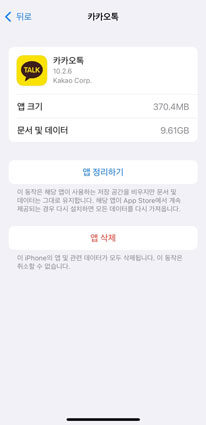
전국민 메신저로써 사용하는 카카오톡이다 보니 카카오톡을 이용해서 주고받는 컨텐츠가 많을 수밖에 없고 카카오톡 용량이 내부 저장용량을 많이 차지하는 것은 자연스러운 현상입니다. 카카오톡 사진 용량, 카카오톡 파일 용량, 카카오톡 동영상 용량을 확인하고 카카오톡 용량 정리하는 방법을 아래에서 알려드릴 테니 카카오톡 용량 줄이기를 통해 아이폰 저장 공간을 확보하세요.
파트 2: 아이폰 카카오톡 용량을 줄여야 하는 이유
저장공간이 부족한 아이폰을 사용하는 유저이거나 카카오톡을 사용해 파일을 자주 주고받는 경우 카카오톡 용량이 자연스럽게 늘어날 수밖에 없습니다. 특히나 아이폰의 경우 외장 SD 카드라는 기능이 지원되지 않기 때문에 휴대폰 자체적인 용량을 주기적으로 관리하는 방법을 권장합니다.
카카오톡 용량 줄이기를 통해 아이폰 내부 용량 늘리기를 하여 내부 공간을 관리해야 사진이나 미디어 파일 또는 다른 어플리케이션을 구동하는데 충분한 공간이 유지됩니다.
파트 3: 아이폰 카카오톡 용량 정리하는 꿀팁
그럼 아이폰 유저라면 누구나 알고 있으면 도움이 될만한 아이폰 카카오톡 용량 줄이기 꿀팁에 대해서 알려드릴 테니 카카오톡 파일 용량을 삭제하여 쾌적하게 아이폰을 이용하는 방법을 따라해보세요.
방법 1 - 카카오톡 대화 내역 삭제하기
카카오톡 채팅 또는 오픈 채팅을 이용하다 보면 대화가 계속해서 쌓이기 때문에 카카오톡 용량 줄이기 방법으로는 카카오톡 대화 내역 삭제하는 것도 좋은 방법입니다.
특히나 오픈 채팅방을 이용한다면 주기적인 카카오톡 용량 정리가 필요하기 때문에 아이폰 카카오톡 용량을 체크하셔서 대화 내역부터 주기적으로 삭제하시기 바랍니다.
카카오톡 채팅 창> 설정> 대화 내용 모두 삭제
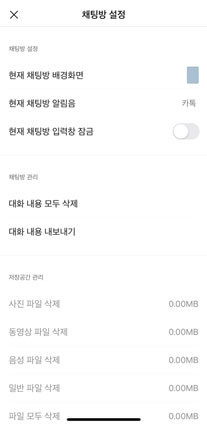
방법 2 - 카카오톡 첨부파일 삭제하기
방법 1과 방법은 동일하며 해당 방법은 카카오톡 사진 용량, 카카오톡 동영상 용량을 줄이는 방법으로 첨부파일 삭제 방법입니다. 방법1처럼 설정으로 들어가서 저장공간 관리 아래에 사진 파일 삭제, 동영상 파일 삭제 또는 파일 모두 삭제를 클릭하여 한번에 삭제 처리하시는 것도 카카오톡 파일 용량 줄이기 방법입니다.
대화가 많은 채팅 방일수록 사진이나 동영상을 주고받는 경우가 많기 때문에 대화 내역 삭제하면서 첨부파일도 한번씩 삭제하셔서 아이폰 카카오톡 용량 줄이기를 해두시면 저장공간 관리에 도움이 됩니다.
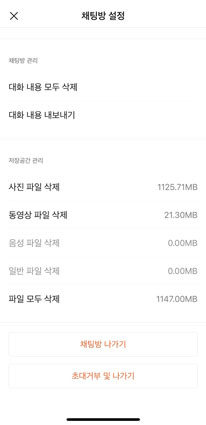
방법 3 - 대화방 터치알림 설정 변경
카카오톡 어플 내에서 아이폰의 기기 여유공간을 알려주고 저장공간 1GB 이하일때 알림 표시를 따로 설정할 수 있습니다. 간단하게 설정만으로도 저장공간이 부족한지 알림을 받을 수 있기 때문에 해당 기능을 활성화 시켜두는것도 꿀팁입니다.
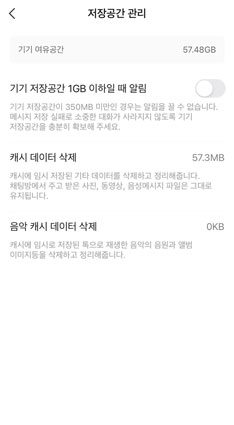
방법 4 - 테너쉐어 레이부트로 아이폰 캐시 정리하기
또 다른 방법으로는 이런 저런 방법을 통해 카카오톡 용량 줄이기가 귀찮다면 한번에 해결할 수 있는 테너쉐어 레이부트 프로그램을 이용하여 아이폰 캐시 정리가 가능합니다. 주기적으로 아이폰 복구를 해두시면 아이폰 저장공간 걱정 없이 이용할 수 있어서 편리한 프로그램입니다.
다운로드 완료된 레이부트 프로그램을 실행하고 iPhone을 컴퓨터에 연결합니다. 프로그램이 아이폰을 인식하면 "시작"을 클릭합니다.

이제 아이폰 용량 부족으로 인한 막힘 현상를 해결하려면 "지금 복구"를 클릭합니다. 시스템 복구는 아이폰의 막힘 , 충돌로 인한 무한부팅등 현상도 깔끔하게 해결해 드립니다.

다음 "다운로드"를 클릭하여 펌웨어 패키지 다운로드를 시작합니다. 펌웨어 패키지는 오류 해결에 최적화된 버전으로 자동 다운로드 됩니다.

펌웨어 패키지가 시스템에 다운로드되면 "일반 복구 시작하기"를 클릭하여 시스템 복구를 시작해 줍니다.

복구 프로세스가 완료되면 아이폰이 정상적으로 부팅됩니다. 그리고 아이폰 시스템 오류가 해결된 것을 발견하실 수 있습니다.

위 단계를 따라가면 아이폰에서 시스템 문제를 해결하는 데 도움이 될 것입니다.
방법 5 - 캐시 파일 삭제하기
아이폰 설정에서는 따로 캐시 직접 삭제가 어렵기 때문에 카카오톡 앱 설정을 통해서 카카오톡 용량 줄이기 방법 중 하나인 캐시 삭제하기를 해보겠습니다.
카카오톡 어플> 설정> 앱 관리> 저장공간 관리> 캐시 데이터 삭제 터치
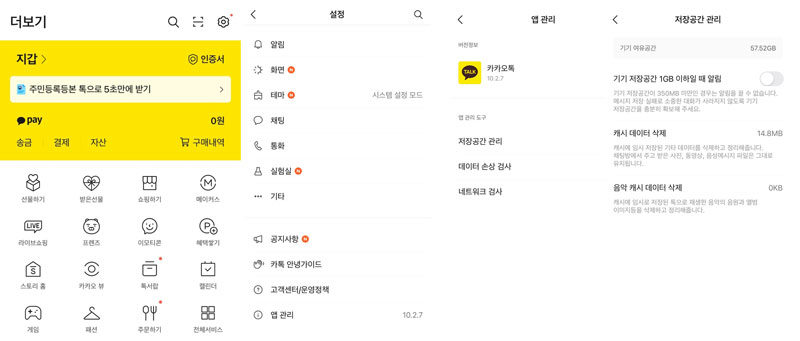
터치 한번만으로도 불필요한 데이터가 삭제 처리되기 때문에 카카오톡 용량 정리가 되어서 공간 확보가 가능합니다.
방법 6 - 백그라운드에서 실행중인 앱 종료하기
카카오톡을 용량 줄이기 방법과 직접적인 연관은 없지만 간접적으로 아이폰의 데이터를 잡아먹고 휴대폰 배터리를 빨리 닳게 만드는 백그라운드 앱 종료에 대해서도 알려드리겠습니다.
카카오톡 용량 정리 방법은 카카오톡 앱 내에서 실행할 수 있으며, 백그라운드 앱 종료를 설정해두면 스마트폰을 최적의 상태로 오래 사용할 수 있으며 배터리의 사용 가능 시간이 늘어난다는 장점이 있는 기능입니다.
설정> 일반> 백그라운드 앱 새로 고침> 필요한 앱만 활성화 또는 비활성화 하기
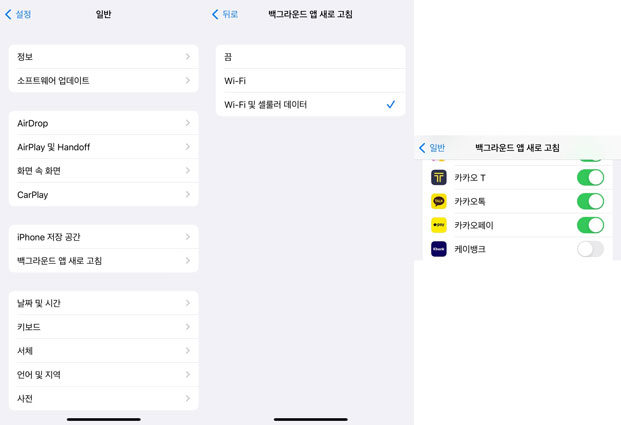
결론
아이폰 유저라면 누구나 사용중인 카카오톡 앱은 아이폰 저장공간을 꽤 많이 차지한다는 단점이 있습니다. 하지만 카카오톡 자체적인 설정 기능을 이용해서 카카오톡 용량 줄이기를 주기적으로 진행한다면 아이폰 저장용량을 확보할 수 있다는 장점이 있습니다.
아이폰 카카오톡 용량은 의외로 많이 차지하고 있으며 아이폰 저장공간을 관리하기 위해서라도 아이폰 카카오톡 용량 줄이기 라는 기능을 이용해 캐시 데이터를 삭제하여 아이폰 카카오톡 용량을 확보하는 것이 좋습니다.
카카오톡 용량 정리하는 것이 귀찮게 느껴진다면 한번에 편리하게 캐시 정리할 수 있는 테너쉐어 레이부트 라는 프로그램을 이용해서 주기적으로 아이폰 카카오톡 용량을 정리한다면 소중한 아이폰을 오랫동안 이용할 수 있다는 점 꼭 기억해두세요.














